Om du använder Windows 10 Technical Preview builds eller de stabila Windows 10 OS-versionerna kan du uppleva många buggar. Systemet håller på att utvecklas eftersom Microsoft alltid försöker skapa bättre OS-versioner.
Naturligtvis, precis som några andra funktioner i systemet, är File Explorer fortfarande inte helt bug-free, och det kan krascha ibland. I den här artikeln berättar vi vad du kan försöka för att åtgärda detta problem med File Explorer.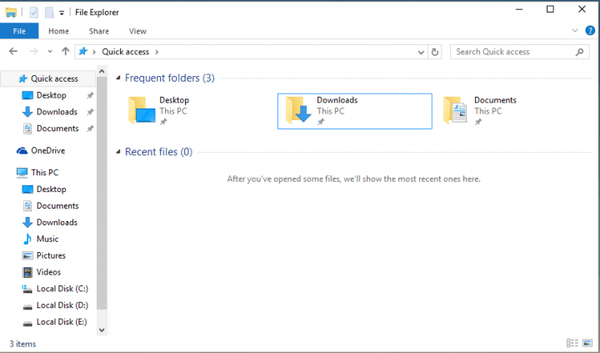
Vad ska jag göra om appar och program kraschar när du öppnar File Explorer
- Uppdatera din dator
- Kör Windows Felsökare
- Kör SFC-skanning
- Kör felsökaren för Windows Store-appen
- Åtgärda skadad användarprofil
Lösning 1: Uppdatera din dator
Windows 10 fungerar inte på samma sätt på alla datorer. Till exempel, medan vissa användare har problem med Start-menyn, har andra problem med ljud i Windows 10, etc..
Lyckligtvis arbetar Microsoft hårt för att tillhandahålla lösningar för de flesta användares problem i Windows 10. Så försök att nå avsnittet Uppdatera och se om Microsoft har förberett någon lösning för detta.
Du kan också ladda ner ISO-avbildning från Microsofts webbplats och reparera ditt nuvarande system. Du kan göra detta om du använder en annan Windows än Windows 10, använd bara din systeminstallationsskiva för att reparera ditt system och se om problemet är borta. Men gör inte en ny installation av Windows, för alla dina filer och program kommer att raderas.
- RELATERAT: Fix: Windows Apps-krasch på grund av skadat användarkonto
Lösning 2: Kör Windows-felsökaren
Du kan också försöka köra några av Windows inbyggda funktioner för att lösa problem, som Windows Felsökare. Windows felsökare hjälper dig att avgöra om ditt program är kompatibelt med Windows 10. Om ditt program inte är kompatibelt med Windows 10 kan det leda till att File Explorer kraschar. Gör följande för att köra Windows-felsökaren:
- Gå till Sök, typ felsökare och öppna Hitta och åtgärda problem
- Gå till Program och sedan till Felsökare för programkompatibilitet
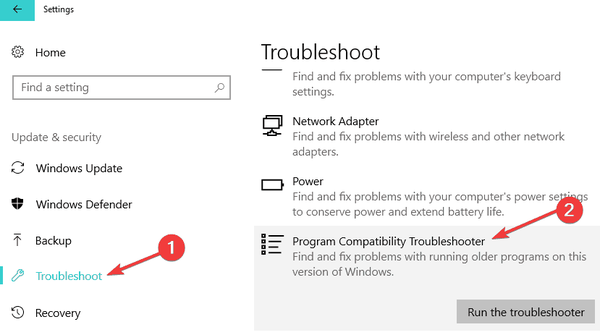
- Välj det program som får File Explorer att krascha
- Låt felsökaren söka efter lösningar.
Lösning 3: Kör SFC-skanning
Ett annat kraftfullt (kanske till och med mer än felsökningsverktyg) verktyg för att lösa Windows-problem är sfc / scannow command. Det kommer att genomsöka din dator för fel och ge lämplig lösning. För att köra det här kommandot gör du följande:
- Gå till Sök, typ cmd och öppna Kommandotolken
- Typ sfc / scannow på kommandoraden och tryck på Enter
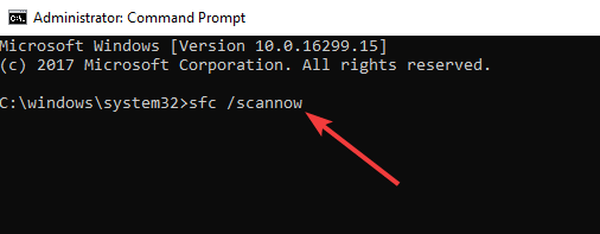
- Vänta tills processen är klar
- RELATERAD: KORRIGERA: Den här appen förhindrar avstängning i Windows 10
Lösning 4: Kör felsökaren för Windows Store-appen
Om detta problem endast påverkar Windows Store-appar måste du köra Windows 10: s inbyggda Windows Store App-felsökare.
- Gå till Inställningar> Uppdatering och säkerhet> Felsökning
- Välj och kör felsökaren som visas på skärmdumpen nedan
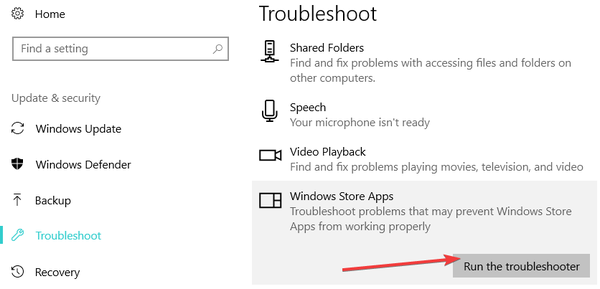
Lösning 5: Åtgärda skadad användarprofil
Dina appar och program kan krascha eftersom din användarprofil blev skadad. Mer information om hur du åtgärdar problemet finns i den här felsökningsguiden. Om problemen kvarstår kan du skapa en ny användarprofil.
Det skulle vara allt, men om du har någon annan lösning för detta problem, skriv ner det i kommentarerna, jag är säker på att våra läsare som har den här typen av problem skulle älska att läsa det. Tack!
RELATERADE BERÄTTELSER FÖR ATT KONTROLLERA:
- Åtgärd: Felet "Program hittades inte" i Windows 10
- Fix: Skype-appen slutar fungera eller loggar inte in Windows 10
- Fix: "Du behöver en ny app för att öppna detta ms-windows-store" -fel
Redaktörens anmärkning: Det här inlägget publicerades ursprungligen i juni 2015 och har sedan dess uppdaterats för färskhet och noggrannhet.
Var den här sidan till hjälp? Ja Nej Tack för att du meddelade oss! Du kan också hjälpa oss genom att lämna en recension på MyWOT eller Trustpillot. Få ut mesta möjliga av din teknik med våra dagliga tips Berätta varför! Inte tillräckligt med detaljer Svårt att förstå Annat Skicka- Fixa File Explorer
- windows 10 fixa
 Friendoffriends
Friendoffriends



